У вас есть проблема с постоянно уменьшающимся свободным пространством на диске C? Вы очищаете, удаляете ненужные данные, и через некоторое время панель свободного пространства светит красным? Причиной может быть скрытая системная папка System Volume Information.
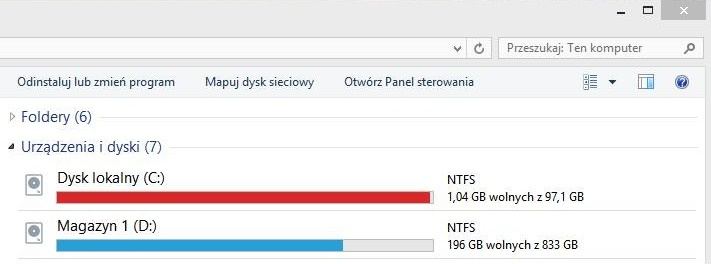
На нашем диске C мы обнаруживаем скрытый системный каталог с названием System Volume Information. Обычно он невидим для пользователя, но если мы активируем опцию отображения защищенных системных файлов и папок, то мы это увидим. Однако это не дает нам многого — даже если мы введем его свойства, чтобы проверить размер каталога, система сообщит нам, что он занимает 0 байт. Это, к сожалению, не соответствует действительности.
Я долгое время сражаюсь на своем частном компьютере с отсутствующим дисковым пространством. Размер системного раздела «C» у меня установлен на 100 ГБ, а все (даже скрытые) каталоги — официально — чуть более половины или около 50 ГБ. Поэтому у меня должно быть достаточно свободного места, но система показала мне, что у меня только около 25 ГБ свободного места. Так где же исчезли другие 25 ГБ?
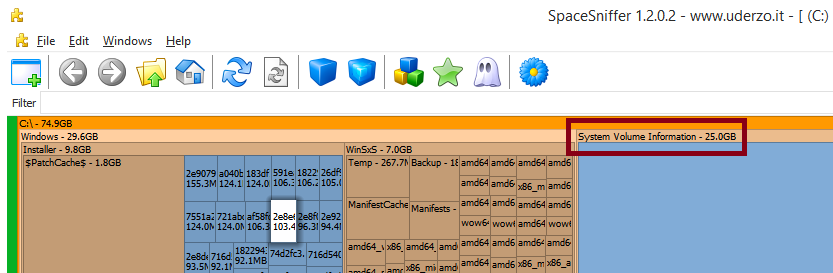
В конце концов выяснилось, что это скрытый системный каталог System Volume Information, который занимал недостающее пространство. Это было показано программой Space Sniffer, запущенной в режиме с правами администратора, чтобы он мог определить размер этого каталога.
Какова папка с информацией о системном томе и как проверить ее фактический размер?
Это каталог, который содержит различные данные, относящиеся к резервному копированию и восстановлению. Он может содержать информацию о точках восстановления, содержит информацию об индексах файлов и может также хранить огромное количество данных, которые редко используются, с функцией «теневое копирование» (теневое копирование). Некоторые системные настройки делают эту папку огромной, и есть масса данных, которые мы больше не будем использовать.
Для меня содержимое каталога System Volume Information (SVI) было 25 ГБ, но только потому, что больше не было места. После проверки выяснилось, что у каталога было разрешение вырасти до половины размера всего раздела или до 50 ГБ. Если мы разделили небольшой раздел для системы и документов, каталог SVI может через некоторое время съесть достаточно мощный кусок пирога, называемый диском.
Чтобы проверить фактический размер папки «Сведения о системном томе» и посмотреть, есть ли там функция «Теневого копирования тонов», запустите «Командная строка» в режиме «Администратор» и вызовите соответствующую команду, чтобы показать статистику о функции «Теневое копирование». Для этого откройте меню «Пуск» / экран, а затем выполните поиск фраз CMD.
Нажмите на найденный элемент (Командная строка) правой кнопкой мыши и выберите «Запуск от имени администратора». В окне командной строки введите следующую команду:
vssadmin письмо shadowstorage
Мы подтверждаем его кнопкой Enter. Вам будет показана информация о том, работала ли функция «Теневое копирование» на нашем диске и создала копию, и если да, то мы увидим, сколько места занято ее данными.
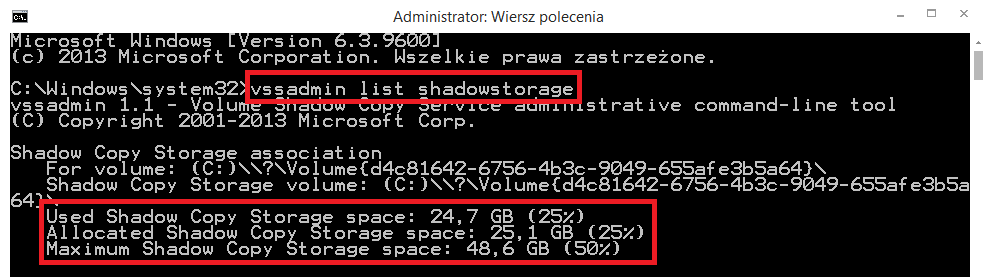
В приведенном выше снимке экрана мы видим, что моя копия в настоящее время занимает 25 ГБ и может вырасти почти до 50 ГБ, если только там будет место для нее. Если вы получите сообщение «Нет найденных элементов, удовлетворяющих запросу», это означает, что у вас нет этой папки, и эта функция неактивна.
Как я могу освободить место из папки «Информация о том, как использовать систему»?
К счастью, мы можем легко очистить или ограничить размер папки «Сведения о системном томе» до значения, которое мы выбираем. Чтобы удалить копию, просто введите следующую команду в командной строке с правами администратора:
vssadmin delete shadows / for = C:
Тем не менее, стоит дополнительно уменьшить размер папки, чтобы она не была заполнена снова в будущем. Для этого введите следующую команду:
vssadmin resize shadowstorage / on = C: / For = C: / Maxsize = 1GB
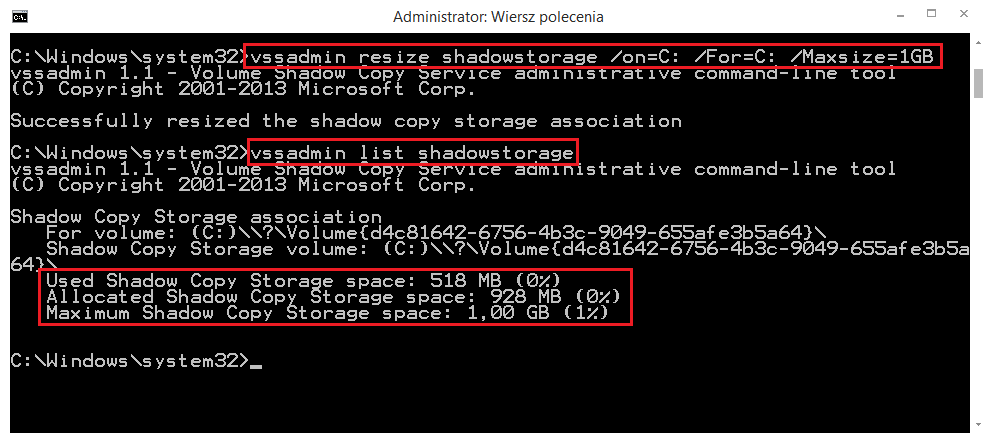
Я установил размер 1 ГБ, но мы можем ввести любой другой размер (например, 4 ГБ или 8 ГБ). Место будет выпущено немедленно, и когда мы включим окно «Проводник», мы заметим, что у нас много свободного места.
Вы также можете снова ввести команду «vssadmin letter shadowstorage», чтобы проверить в командной строке, сколько места занимает папка SVI.



